Las fotos contienen la mayoría de nuestros valiosos recuerdos, así como información importante. Escanearlos para hacer copias digitales o hacer documentos puede conservarlos durante mucho tiempo. Por suerte para los usuarios de iOS 17 que solo pueden usar la cámara para escanear. Pero usted puede preguntarse cómo escanear fotos de iPhone hacer una copia digital o copiar las letras de una imagen? Lea más para ver los pasos detallados, la breve introducción y la mejor herramienta para extraer textos en iPhone.
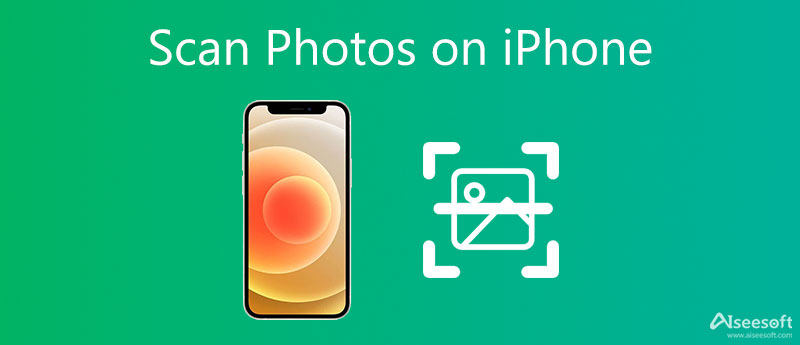
El último sistema operativo de Apple: iOS 17 tiene una nueva característica. Eso es el OCR tecnología, que puede identificar y reconocer la letra en una imagen usando solo la cámara y convertir los textos en palabras digitales para que las copie y traduzca. Esta nueva característica útil también puede funcionar para capturas de pantalla y escritura a mano. Por lo tanto, la función básica de escaneo puede funcionar lo suficientemente bien al escanear fotos y convertirlas a formato digital. Lea más para ver los pasos detallados sobre cómo escanear una imagen en el iPhone para hacer una copia digital.

Excepto para escanear imágenes para hacer copias digitales, también puede usar su iPhone para escanear su escritura a mano y otros papeles con información para crear un documento. Apple escanea fotos y también reconoce los textos. Y cómo escanear fotos en iPhone para extraer textos, todo lo que necesita hacer es repetir los pasos mencionados anteriormente y escanear el papel con notas. Puede reemplazar el Escanear documentos en el paso 2 anterior con Escanear textos. Sin embargo, para algunos modelos antiguos de iPhone que no tienen el chip A12, las cámaras en ellos no son compatibles con el servicio OCR incluso con iOS 17 actualizado. Y es posible que desee escanear muchas notas juntas, la vista de la cámara puede no ser lo suficientemente grande. Los sitios web de OCR en línea pueden resolver estos dos problemas y ayudarlo a escanear fotos en iPhone sin chip A12 para extraer textos. Avanza para ver los nombres y los pasos.
Aiseesoft Convertidor de palabras JPG gratis puede resolver estos dos problemas muy bien y ayudarlo a extraer letras de cualquier imagen de forma gratuita. Puede guardar sus valiosos documentos en forma digital en cualquier momento y en cualquier lugar. Mientras tanto, puede elegir el formato de salida para sus textos y hay varios tipos de documentos como Word, PDF, EXCEL y PPT. Además, puede revertir la conversión y crear una imagen para sus documentos.
1. Convierta entre imágenes JPG/JPEG y documentos de Word gratis y rápido.
2. Extraiga textos de imágenes para crear un documento de Word con alta precisión.
3. Le permite convertir hasta 40 archivos por día con un tamaño máximo de 10 MB/5 MB.
4. Admite varios formatos de documentos e imágenes como PDF, DOC, PPT, JPG, PNG, etc.



img2txt es una herramienta en línea que ofrece un servicio gratuito de reconocimiento óptico de caracteres para ayudar a escanear fotos en el iPhone para extraer textos. El tamaño máximo de archivo en este sitio web es de 8 MB. Puede extraer los textos de una imagen con una precisión relativamente alta e incluso editar directamente el texto en línea en Google Drive.

OCR en línea es otro sitio web gratuito de OCR que le permite escanear fotos en iPhone para reconocer textos con 3 toques. Puede descargar los textos como documentos en formatos XLSX, DOCX y TXT. El tamaño máximo de archivo que puede cargar es de 5 MB, si se registra, puede convertir más archivos y obtener más formatos editables.

¿Puedo escanear textos en el iPhone 8 con el nuevo iOS 17?
No, la tecnología OCR de iOS 17 solo es compatible con dispositivos Apple con chip A12 o posterior. El iPhone 8 es un modelo relativamente antiguo, por lo tanto, incluso si lo actualiza con el nuevo iOS 17, la cámara aún no admite el escaneo de texto.
¿Cómo escanear fotos en iPhone pero aparece en Mac?
Antes de escanear, debe asegurarse de que su iPhone y Max estén en el mismo Wi-Fi con Bluetooth activado, y que la ID de Apple sea la misma. Abra la aplicación compatible en su Mac y haga clic en el Importar desde iPhone o iPad>Tomar foto en el menú contextual. Luego, la cámara se abre en tu iPhone. Escanea la foto y aparecerá en Mac.
¿Cómo puedo escanear una foto con texto en iPhone sin la aplicación Notes?
Necesita un modelo avanzado de iPhone con chip A12 o posterior y abra la Cámara. Sostenga su teléfono y asegúrese de que esté paralelo a la foto. La cámara reconocerá las letras de la foto y una Escanear texto aparecerá el botón en la pantalla. Puede tocarlo para escanear y los textos flotarán sobre la imagen. Ver más en cómo escanear texto en iPhone.
Conclusión
En este artículo, has conocido cómo escanear fotos en iPhone para diferentes propósitos, incluyendo la realización de copias digitales y la extracción de textos. Es posible que le resulte muy fácil escanear con solo la cámara de su iPhone actualizada a iOS 17 o incluso sin un sistema operativo avanzado. Ahora, puede almacenar sus fotos antiguas correctamente con sus alegres recuerdos y guardar sus notas u otra información valiosa en sus dispositivos digitales.

Video Converter Ultimate es un excelente conversor, editor y potenciador de video para convertir, mejorar y editar videos y música en 1000 formatos y más.
100% Seguro. Sin anuncios.
100% Seguro. Sin anuncios.